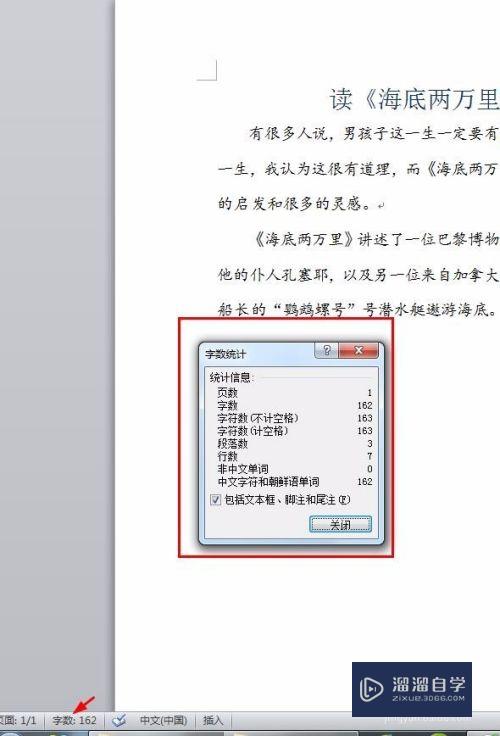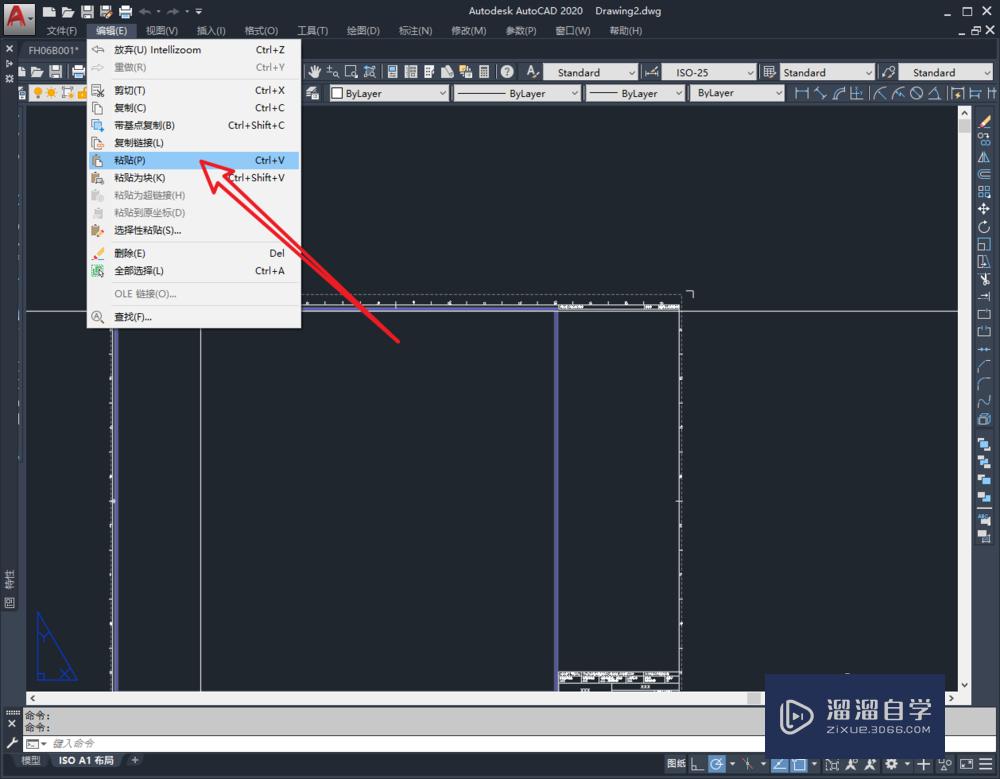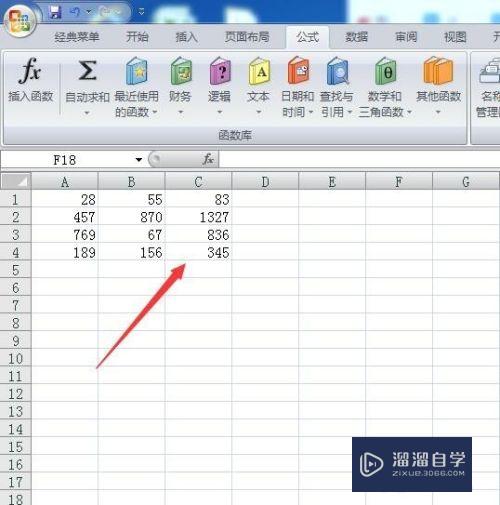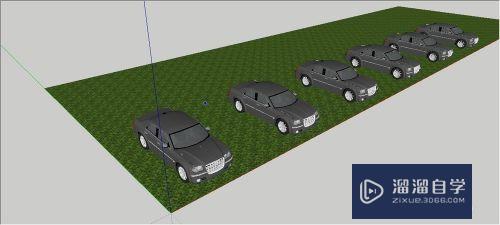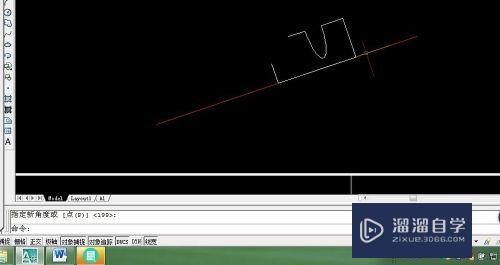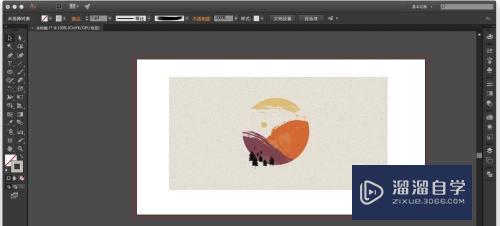CAD打印图纸怎么去框外的空白边(cad打印图纸怎么去框外的空白边框)优质
CAD是非常不错的精确绘图软件。我们可以使用各种命令进行绘制图纸。绘制好的图纸。因为工作需要会进行打印。可是CAD打印图纸怎么去框外的空白边?小渲这就来告诉大家去除方法。
想学习更多的“CAD”教程吗?点击这里前往观看云渲染农场免费课程>>

工具/软件
硬件型号:小新Pro14
系统版本:Windows7
所需软件:CAD2010
方法/步骤
第1步
文件--打印-(Ctrl+P)---打印机名称要么选择PDF或者打印机名称
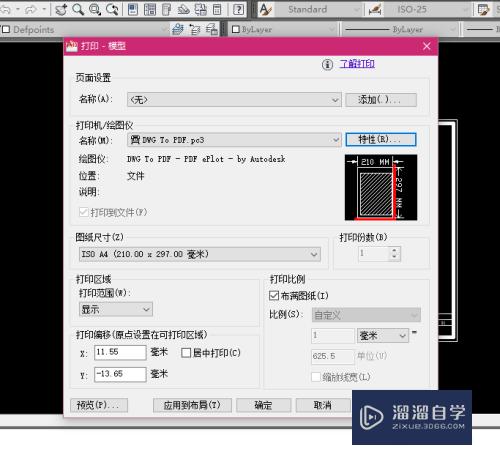
第2步
然后点击特性
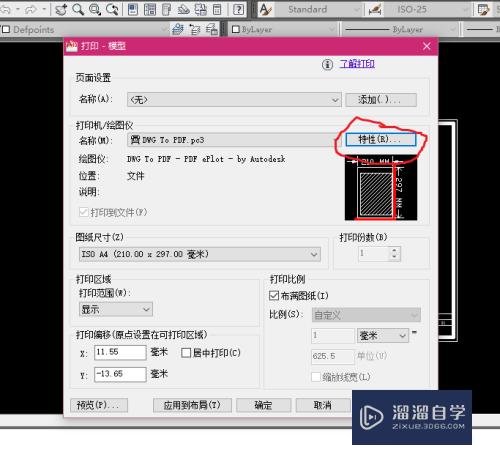
第3步
然后点击下图用红色笔圈出来的。蓝框显示的文字。
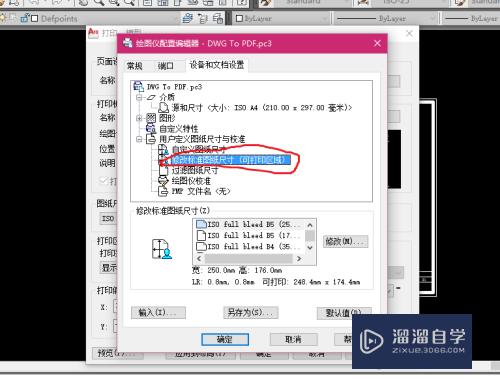
第4步
在我画的框里。选择你要打印的图纸大小。在点击旁边的 修改 按钮
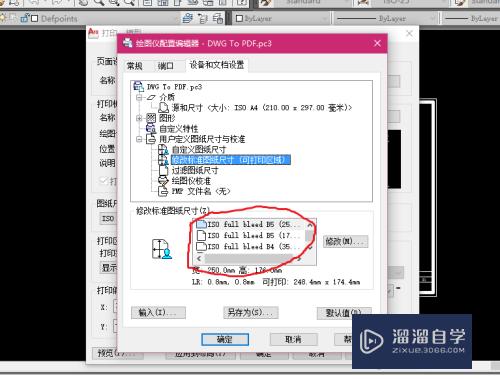
第5步
会弹出这样的命令框。修改上面的数字就可以了 下一步 下一步就可以了
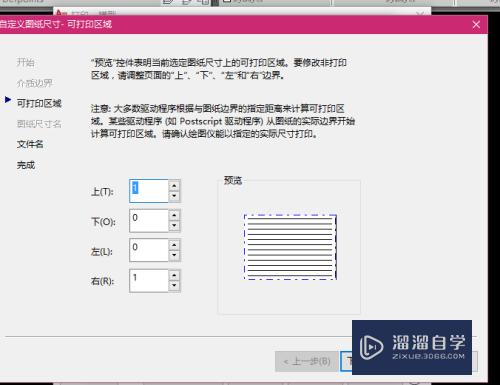
以上关于“CAD打印图纸怎么去框外的空白边(cad打印图纸怎么去框外的空白边框)”的内容小渲今天就介绍到这里。希望这篇文章能够帮助到小伙伴们解决问题。如果觉得教程不详细的话。可以在本站搜索相关的教程学习哦!
更多精选教程文章推荐
以上是由资深渲染大师 小渲 整理编辑的,如果觉得对你有帮助,可以收藏或分享给身边的人
本文标题:CAD打印图纸怎么去框外的空白边(cad打印图纸怎么去框外的空白边框)
本文地址:http://www.hszkedu.com/71339.html ,转载请注明来源:云渲染教程网
友情提示:本站内容均为网友发布,并不代表本站立场,如果本站的信息无意侵犯了您的版权,请联系我们及时处理,分享目的仅供大家学习与参考,不代表云渲染农场的立场!
本文地址:http://www.hszkedu.com/71339.html ,转载请注明来源:云渲染教程网
友情提示:本站内容均为网友发布,并不代表本站立场,如果本站的信息无意侵犯了您的版权,请联系我们及时处理,分享目的仅供大家学习与参考,不代表云渲染农场的立场!